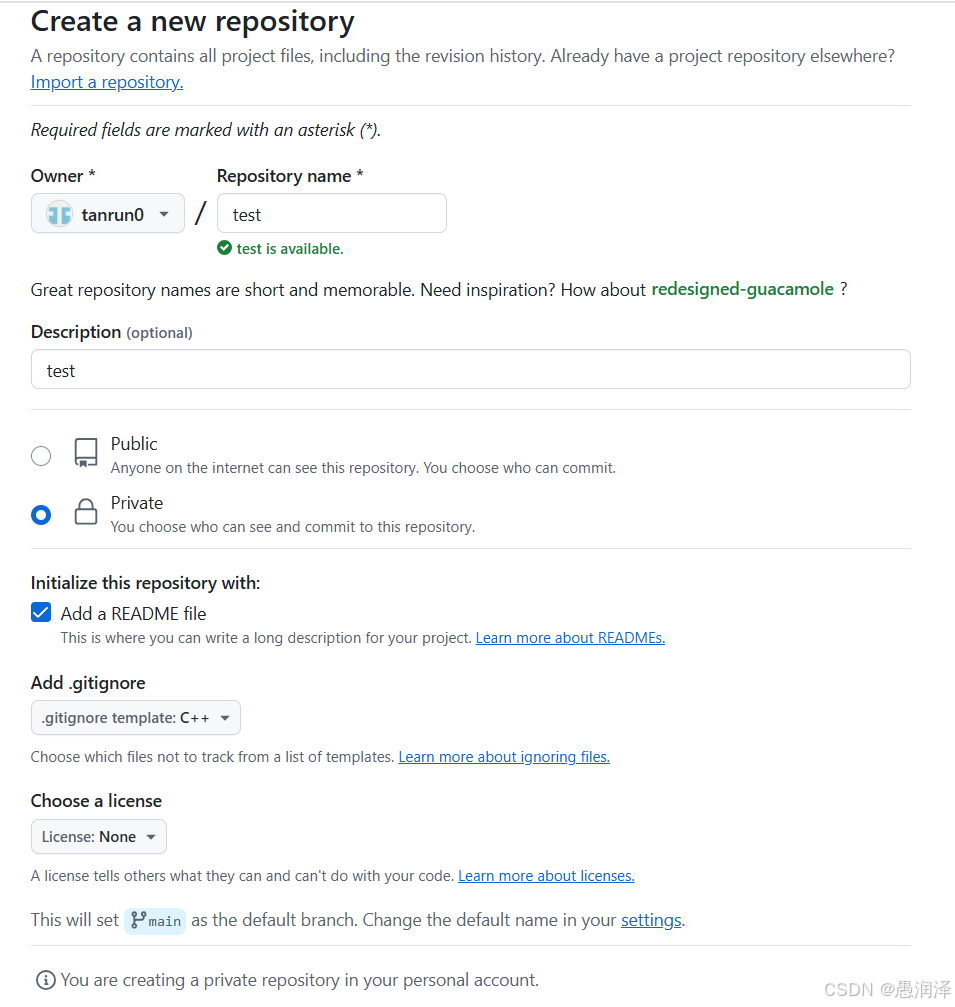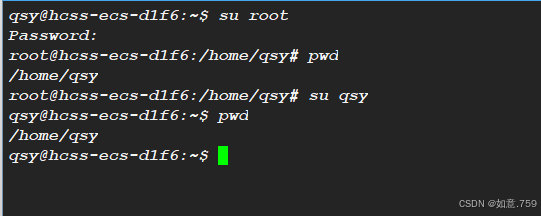创建 Ubuntu 22.04 USB 启动盘
创建 Ubuntu 22.04 USB 启动盘
flyfish
工具 Rufus
Rufus 是一款格式化和创建 USB 启动盘的辅助工具,主要用于创建启动盘或安装介质,比如用于Windows操作系统的安装。通过Rufus,可以快速将ISO镜像文件写入到USB闪存驱动器或者SD卡中,使其成为一个可引导的启动盘。这对于系统安装、修复或者其他需要从外部介质启动的操作非常有用。
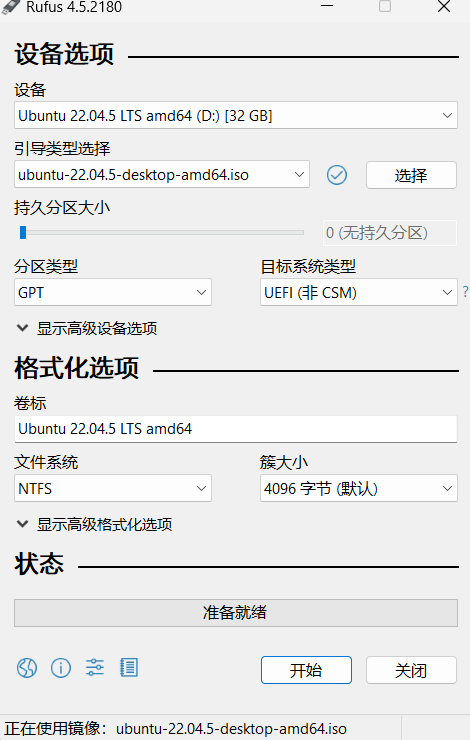
- 备份重要数据:格式化过程会删除USB驱动器上的所有数据,请确保提前备份任何重要文件。
设置步骤
- 下载并打开Rufus。
- 选择的USB设备。
- 加载ISO镜像:点击“选择”按钮并浏览到要使用的操作系统ISO文件。
- 设置分区方案和目标系统类型:根据的需求选择GPT+UEFI或MBR+BIOS。
- 开始创建启动盘:确认所有设置无误后,点击“开始”按钮,Rufus将格式化USB驱动器并写入所需文件。
MBR(Master Boot Record)和GPT(GUID Partition Table)
MBR(Master Boot Record)和GPT(GUID Partition Table)是两种不同的硬盘分区表类型,它们决定了如何在存储设备上组织和管理数据。
MBR (Master Boot Record)
- 定义:MBR是一种较老的分区表格式,最初设计用于早期的个人电脑。它位于磁盘的第一个扇区,不仅包含启动加载器代码,还包含了描述磁盘分区的信息。
- 限制:MBR支持的最大磁盘容量为2TB(对于一个扇区大小为512字节的磁盘)。此外,MBR最多只能支持4个主分区,或者3个主分区加1个扩展分区(扩展分区内可以创建更多的逻辑分区)。
GPT (GUID Partition Table)
- 定义:GPT是较新的分区表标准,作为UEFI标准的一部分被引入。与MBR不同,GPT不依赖于单一的引导记录,而是将分区信息复制到磁盘的起始和末尾位置,从而提高了数据的安全性和可靠性。
- 优势:
- 支持更大的磁盘容量(理论上限为8ZB,即8 billion TB)。
- 没有主分区数量的限制,默认情况下支持128个分区。
- 提供了更好的错误纠正机制,增强了数据保护能力。
如何选择
- 如果的硬盘小于2TB,并且需要兼容一些旧的系统或软件,那么MBR可能是一个合适的选择。
- 对于大于2TB的硬盘,或者如果希望利用现代操作系统的全部功能(如更高效的分区管理和更高的安全性),则应该选择GPT。
BIOS(Basic Input/Output System)和UEFI(Unified Extensible Firmware Interface)
BIOS(Basic Input/Output System)和UEFI(Unified Extensible Firmware Interface)是两种不同的固件接口标准,它们在计算机启动过程中起到初始化硬件和加载操作系统的作用。
BIOS (Basic Input/Output System)
- 定义:BIOS是一种传统的固件接口,用于执行开机自检(POST)、初始化硬件组件,并将控制权交给操作系统引导加载程序。它存储于主板上的非易失性内存中。
- 特点:
- 支持MBR分区表,最大支持2TB的硬盘容量。
- 启动过程较为简单直接,但功能相对有限。
- 用户界面通常基于文本,设置选项较少。
UEFI (Unified Extensible Firmware Interface)
- 定义:UEFI是BIOS的现代替代品,提供更丰富的功能集和更好的安全性。UEFI不仅负责硬件初始化,还提供了一个预操作系统环境,可以运行应用程序。
- 特点:
- 支持GPT分区表,突破了2TB硬盘容量限制。
- 提供图形用户界面(GUI),使配置更加直观。
- 包含安全启动功能,确保只加载经过数字签名的操作系统组件,增强系统安全性。
- 支持更大的磁盘和更多的分区,通常默认支持128个分区。
如何选择
选择BIOS还是UEFI主要取决于硬件配置、操作系统需求以及个人偏好:
- 如果使用较旧的硬件或操作系统:如Windows 7及更早版本,可能需要使用BIOS模式,因为这些系统可能不完全支持UEFI的所有特性。
- 对于现代硬件和操作系统:推荐使用UEFI模式,因为它提供了更好的性能、更大的磁盘支持、更高的安全性和更友好的用户界面。
目标系统类型:UEFI(非CSM)
- 非CSM(Compatibility Support Module):CSM是UEFI固件中的一个模块,允许它模拟传统的BIOS行为,以便能够运行不完全支持UEFI的老软件或操作系统。选择“非CSM”意味着将禁用这种向后兼容模式,强制系统仅以纯UEFI模式启动。
为什么会有这样的限制?
- 兼容性要求:GPT分区表与UEFI固件是设计来共同工作的。虽然某些情况下,GPT也可以与传统BIOS(通过CSM)一起工作,但这不是最佳实践,并且可能会导致一些功能无法正常使用或者出现兼容性问题。
- 安全性考虑:纯UEFI环境(关闭CSM)可以更好地利用UEFI提供的安全功能,如安全启动,这有助于防止未经授权的操作系统或恶意软件的启动。
NTFS(New Technology File System)和FAT32(File Allocation Table 32-bit)
FAT32
- 定义:FAT32是一种较老的文件系统,最早在Windows 95 OSR2中引入。它通过分配表来管理磁盘上的文件存储。
- 特点:
- 兼容性好:几乎所有的操作系统(如Windows、macOS、Linux以及各种游戏机和其他电子设备)都支持FAT32。
- 单个文件大小限制:最大只能存储4GB大小的单个文件。
- 分区大小限制:理论上最大支持2TB的分区,但实际上为了稳定性和性能考虑,推荐不超过32GB。
- 缺乏高级功能:不支持文件权限、加密等高级功能。
NTFS
- 定义:NTFS是由微软开发的一种更现代的文件系统,首次出现在Windows NT 3.1中,并成为Windows XP及后续版本的默认文件系统。
- 特点:
- 无文件大小限制:理论上可以处理高达16EB(1EB = 1024PB, 1PB = 1024TB)大小的文件,远超日常使用需求。
- 分区大小灵活:支持非常大的分区,足以满足几乎所有用户的需求。
- 安全性高:支持文件权限控制、加密文件系统(EFS)、磁盘配额等功能。
- 恢复能力:具有日志记录功能,能够在系统崩溃后快速恢复数据。
- 压缩支持:可以直接对文件或文件夹进行压缩以节省空间。
簇(Cluster)
簇(Cluster)是文件系统用来组织和管理磁盘空间的基本单位。当在格式化存储设备时,可以选择簇的大小,这将影响到存储设备的性能和空间利用率。
簇大小的概念
- 簇:是文件系统分配给文件存储的最小单位。即使一个文件非常小,它至少也会占用一个簇的空间。
- 簇大小:决定了每个簇包含的扇区数量。例如,如果簇大小设置为4096字节(4KB),那么无论文件的实际大小是多少,它都会以4KB的倍数来占用磁盘空间。
影响因素
-
空间利用率:
- 小簇大小可以更高效地利用磁盘空间,因为较小的文件不会浪费太多的未使用空间。
- 大簇大小则可能导致小文件占用过多不必要的空间。
-
性能:
- 较大的簇大小可以减少文件碎片,提高大文件的读写速度,因为文件数据更有可能连续存储。
- 对于大量小文件的情况,较大的簇大小可能会导致性能下降,因为需要处理更多的空闲簇。
-
默认值:
- 工具通常会根据存储设备的总容量自动选择一个合理的默认簇大小(如4096字节)。这个默认值通常是经过优化的,适用于大多数用户场景。
如何选择簇大小
一般建议
-
对于普通用户:如果不确定该选择什么簇大小,使用默认值(如4096字节)是一个安全的选择。默认值通常是基于设备容量和预期使用模式进行优化的。
-
对于大文件存储(如高清视频、大型数据库文件等):
- 如果主要存储大文件,较大的簇大小(如64KB或更大)可以提高性能,因为这样可以减少文件碎片并加快读写速度。